ในวันที่ 24 สิงหาคม เมื่อ 25 ปีที่แล้ว มีผู้คนจำนวนมากต่อคิวเข้าแถวรอซื้อสิ่งหนึ่งตั้งแต่เที่ยงคืน ไม่ใช่ Call of duty หรือ iPad รุ่นใหม่ล่าสุด แต่มันคือ Windows 95 นั่นเอง
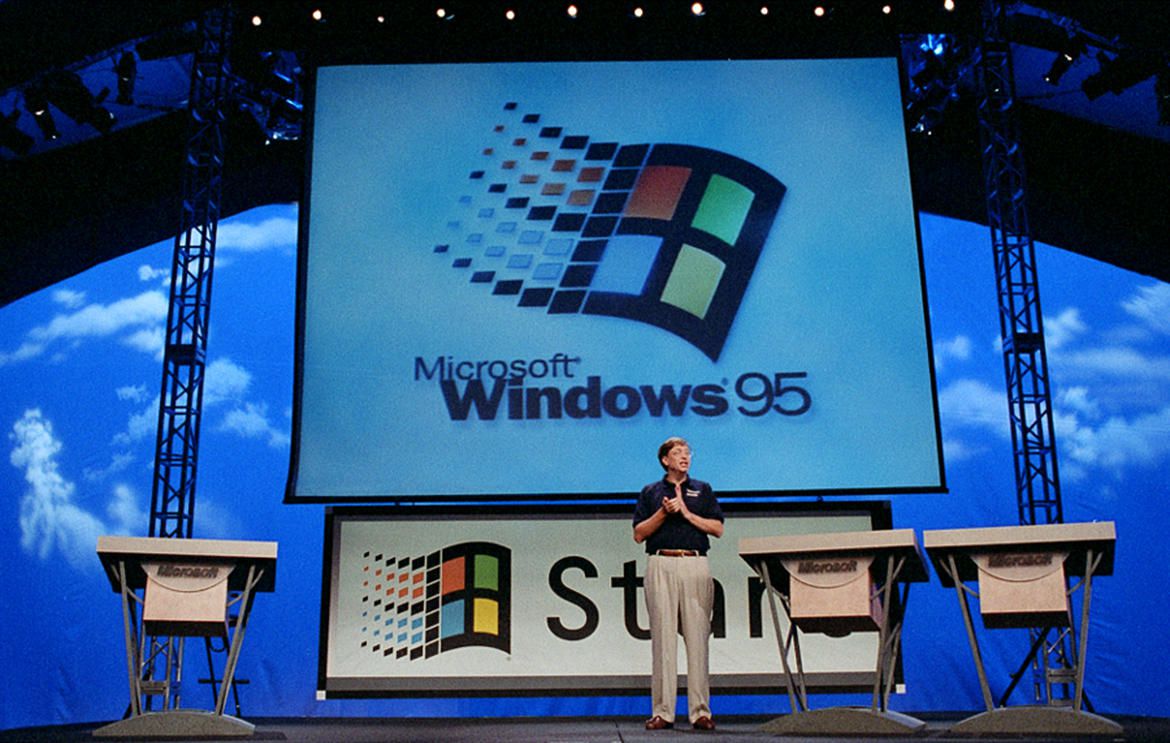
Cr: The Verge
การเปิดตัว Windows 95 ของ Microsoft ในวันที่ 24 สิงหาคม 1995 เป็นการเปิดตัวที่มีผู้ตั้งตารอคอยกันเป็นจำนวนมาก การเปิดตัวมาพร้อมกับการปรากฏตัวของทีมพัฒนา Windows 95 ทั้งหมดบนเวที แถม Windows 95 ยังได้รับความนิยมมากจนมียอดขาย 7 ล้านชุดในช่วงห้าสัปดาห์แรก
Windows 95 ถือเป็นก้าวสำคัญของระบบปฏิบัติการสำหรับพีซี ถือเป็นจุดเริ่มต้นของแนวคิดหลายอย่าง เช่น Start Menu, Task Bar, Recycled Bin ที่ยังใช้กันมาจนถึงทุกวันนี้ นอกจากนี้ยังมีระบบปฏิบัติการ 32 บิตและรองรับชื่อไฟล์ที่ยาวได้ถึง 250 อักขระ ซึ่งถือเป็นเรื่องที่ใหม่และพัฒนามาก ๆ ในสมัยนั้น

Cr: The Verge
Windows 95 ยังมีแอพพลิเคชัน Microsoft Network (MSN) ตัวใหม่ที่มาพร้อมกับไอคอนที่โดดเด่นบนเดสก์ท็อป MSN ได้รับการออกแบบมาเพื่อให้สามารถเข้าถึงอีเมล ห้องสนทนากลุ่ม ข่าวสาร และหน้าแรกของ WWW ผ่านการเชื่อมต่อแบบ dial-up Microsoft ในช่วงเรียกนั้นมีการเก็บค่าธรรมเนียมรายเดือนเพื่อเข้าถึง MSN และหากใช้งานเกินสามชั่วโมงต่อเดือนก็จะมีค่าใช้จ่ายเพิ่มเติม ทั้งหมดนี้เป็นช่วงแรก ๆ ของอินเทอร์เน็ตและการเชื่อมต่อแบบ dial-up และปัจจุบัน MSN มีให้บริการเป็นเว็บผ่านแอปที่ปรับแต่งหรือเบราว์เซอร์ต่าง ๆ
วิดีโอสั้น ๆ นี้ เป็นพัฒนาการของ Windows จาก Windows 95 มาจนถึง Windows 10 อย่างในปัจจุบันนี้



















